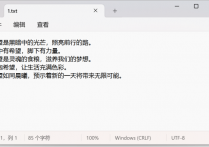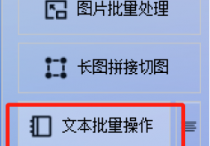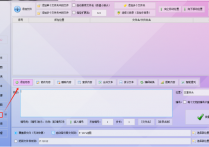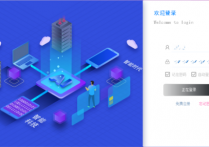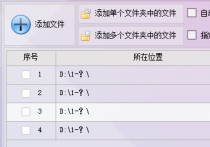办公软件达人的秘密武器,文件管理高手将txt文档中的某一段内容快速替换成新内容并设置覆盖原文件和自动备份的方法
在日常办公中,频繁修改TXT文档内容时,如何兼顾效率与数据安全?首助编辑高手的“区间内容修改”功能,可精准定位段落、批量替换文本,并支持覆盖保存与自动备份,彻底解决手动操作易出错、备份繁琐的痛点。
素材与工具
一个或多个带有内容的txt文本文档
首助编辑高手软件
操作步骤
1.功能选择:打开首助编辑高手软件,点击左侧“文本批量操作”板块,进入核心处理界面。
2.导入文件:点击“添加文件”按钮,在弹出窗口中选中目标TXT文档(支持多选),点击“打开”导入。
3.区间内容:在功能栏点击“修改内容”→“区间内容修改”,弹出参数设置窗口。
4.输入旧新内容:在“原内容区间”输入框中,输入需替换的文本起始部分和结束部分;在“新内容”输入框中粘贴或输入替换后的完整文本
5.覆盖原文件:勾选“覆盖原文件”选项,修改结果直接保存至原路径。
6.自动备份:勾选“自动备份原文件”,点击“浏览”选择备份文件夹
7.开始修改:点击“批量修改内容”按钮,进度条显示处理进度,完成后弹出提示“修改完成!”。
8.原文件验证:用记事本打开原TXT文件,检查目标区间是否已替换为新内容。也可以检查备份文件夹,确认存在包含旧内容的备份文件。